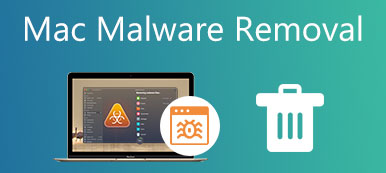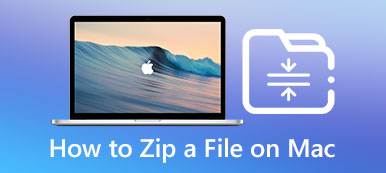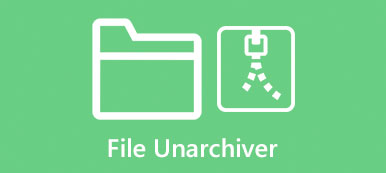3 αποτελεσματικές μέθοδοι που θα σας βοηθήσουν να απεγκαταστήσετε το Norton σε Mac
Όταν τελικά καταλάβετε ότι ο Mac σας δεν χρειάζεται το προϊόν ασφαλείας Norton, θα το επιλέξετε αφαιρέστε το Norton από το Mac . Το ερώτημα είναι, αφού απεγκαταστήσετε το Norton σε Mac, μπορεί να έχετε πολλά υπολείμματα. Ποιο εργαλείο αφαίρεσης Norton για Mac θα πρέπει να χρησιμοποιήσετε για να απαλλαγείτε εντελώς από το Norton;
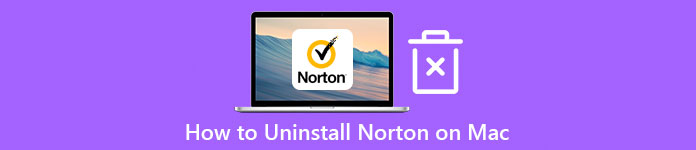
- Μέρος 1. Κοινός τρόπος απεγκατάστασης του Norton σε Mac
- Μέρος 2. Προτεινόμενο εργαλείο αφαίρεσης Norton για Mac
- Μέρος 3. Ευκολότερος τρόπος για την πλήρη κατάργηση του Norton από το Mac
- Μέρος 4. Συχνές ερωτήσεις σχετικά με τον τρόπο απεγκατάστασης του Norton σε Mac
Μέρος 1. Κοινός τρόπος για μη αυτόματη απεγκατάσταση του προϊόντος Norton Security σε Mac
Το Mac προσφέρει έναν απλό τρόπο απεγκατάστασης εφαρμογών μεταφέροντάς τες στον Κάδο απορριμμάτων. Όταν πρέπει να απεγκαταστήσετε το Norton στο Mac σας, μπορείτε να χρησιμοποιήσετε αυτήν τη μέθοδο.
Βήμα 1 Ανοικτό Finder στο Mac σας κάνοντας κλικ στο εικονίδιο του στο Dock και μετά κατευθυνθείτε στο Εφαρμογές ντοσιέ. Κάντε κύλιση προς τα κάτω για να βρείτε το Norton Antivirus εφαρμογή και, στη συνέχεια, σύρετε το εικονίδιό της σε σκουπίδια. Ή μπορείτε να κάνετε δεξί κλικ πάνω του και να επιλέξετε το Μετακίνηση στα Απορρίμματα επιλογή.
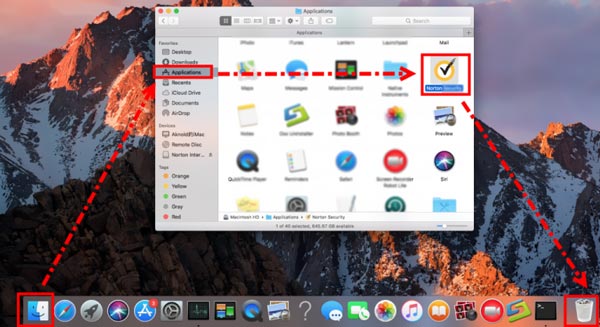
Βήμα 2 Πηγαίνετε στο Βιβλιοθήκη στο Mac σας, ανοίξτε Υποστήριξη εφαρμογών, και στη συνέχεια επιλέξτε το Norton ντοσιέ. Θα πρέπει να διαγράψετε ολόκληρο τον φάκελο συμπεριλαμβανομένων όλων των υποφακέλων για να αφαιρέσετε τα υπολείμματα του Norton. Πρέπει επίσης να ελέγξετε την Υποστήριξη εφαρμογών, τις κρυφές μνήμες, το κοντέινερ, τις προτιμήσεις και άλλους φακέλους για να διαγράψετε τα υπόλοιπα αρχεία του Norton. Μετά από όλες τις επεμβάσεις σας, πρέπει άδειος κάδος για να απεγκαταστήσετε πλήρως το Norton στο Mac σας.
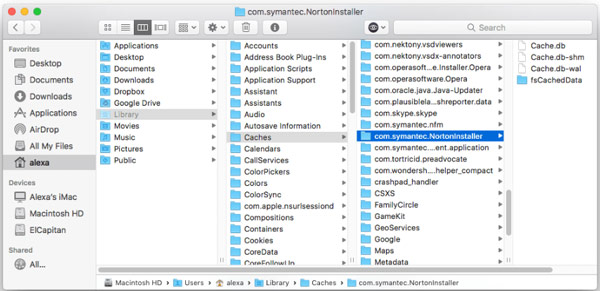
Μέρος 2. Προτεινόμενο εργαλείο αφαίρεσης Norton για Mac για απεγκατάσταση του Norton
Εάν δεν μπορείτε να απεγκαταστήσετε το Norton 360, το Norton Antivirus ή άλλο προϊόν ασφαλείας Norton στο Mac σας με την πρώτη μέθοδο, μπορείτε να χρησιμοποιήσετε τη προτεινόμενη λύση Norton για να καταργήσετε το Norton από το Mac.
Βήμα 1 Αρχικά, θα πρέπει να εκκινήσετε την εφαρμογή ασφαλείας Norton που θέλετε να απεγκαταστήσετε. Στη συνέχεια κάντε κλικ Norton Security στην επάνω γραμμή μενού, δίπλα στο μενού της Apple. Από το αναπτυσσόμενο μενού, επιλέξτε το Απεγκαταστήστε το Norton Security επιλογή.
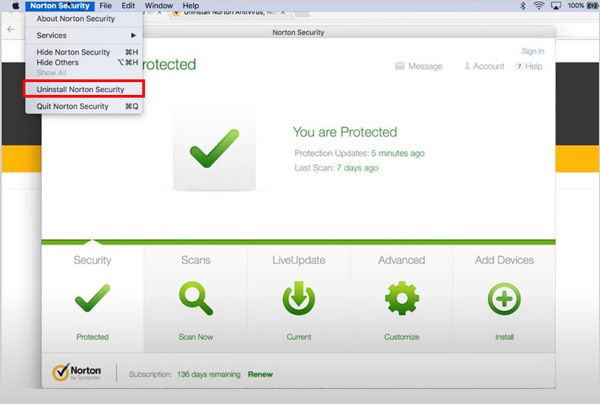
Βήμα 2Στο αναδυόμενο παράθυρο Απεγκατάσταση Norton Security κάντε κλικ στο απεγκατάσταση κουμπί για να προχωρήσετε. Πρέπει να εισαγάγετε το όνομα χρήστη και τον κωδικό πρόσβασης του λογαριασμού διαχειριστή για να επιβεβαιώσετε την απεγκατάσταση του προϊόντος ασφαλείας Norton στο Mac σας. Μετά από αυτό, κάντε κλικ στο Εγκαταστήστε το Helper κουμπί. Στη συνέχεια, η Norton θα αρχίσει να αφαιρεί τα προϊόντα της από το Mac σας.
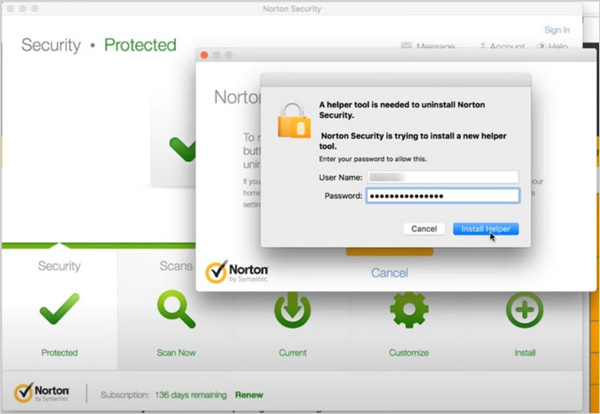
Βήμα 3 Μόλις ολοκληρωθεί η απεγκατάσταση του Norton, θα σας ζητηθεί να επανεκκινήσετε το Mac σας. Εδώ μπορείτε να κάνετε κλικ στο Επανεκκίνηση τώρα κουμπί για να το κάνετε αυτό.
Μέρος 3. Ευκολότερος τρόπος για να αφαιρέσετε πλήρως το Norton από το Mac σας
Εκτός από τις 2 παραπάνω μεθόδους, μπορείτε επίσης να βασιστείτε σε ορισμένες εφαρμογές απεγκατάστασης τρίτων για την κατάργηση του Norton από το MacBook σας. Εδώ προτείνουμε ανεπιφύλακτα τα όλα τα χαρακτηριστικά Mac Καθαριστικό για να απεγκαταστήσετε το Norton σε Mac και να διαγράψετε όλα τα υπολείμματά του.

4,000,000 + Λήψεις
Απεγκαταστήστε το προϊόν ασφαλείας Norton σε Mac και αφαιρέστε όλα τα εναπομείναντα αρχεία του.
Διαγράψτε ανεπιθύμητα αρχεία, διπλότυπα, μεγάλα και παλιά δεδομένα και άλλα για να διαχειριστείτε τον χώρο αποθήκευσης Mac.
Αφαιρέστε αχρησιμοποίητες ή ανεπιθύμητες εφαρμογές όπως το Norton Antivirus από το Mac σας.
Βελτιώστε την απόδοση του Mac, αποτρέψτε το Mac από ιούς και ασφαλίστε τα προσωπικά δεδομένα.
Βήμα 1 Αυτό το εργαλείο αφαίρεσης Norton για Mac διαθέτει 3 βασικές λειτουργίες, Status, Cleaner και ToolKit. Για να παρακολουθείτε τις τρέχουσες καταστάσεις του Mac σας όπως η CPU, η μπαταρία, η μνήμη και η χρήση του δίσκου, μπορείτε απλά να επιλέξετε Κατάσταση χαρακτηριστικό.

Βήμα 2Μπορείτε εύκολα να αποκτήσετε πρόσβαση σε πολλά χρήσιμα εργαλεία, συμπεριλαμβανομένων των απεγκατάστασης in ToolKit. Μπορείτε να μεταβείτε στο ToolKit και μετά να επιλέξετε το απεγκατάσταση δυνατότητα αφαίρεσης προϊόντος ασφαλείας Norton από αυτό το Mac.

Βήμα 3 Όταν εισάγετε αυτό το εργαλείο απεγκατάστασης του Norton, κάντε κλικ στο σάρωση κουμπί για σάρωση και εμφάνιση όλων των εφαρμογών που είναι εγκατεστημένες στο Mac σας. Μετά τη σάρωση, μπορείτε να εντοπίσετε και να επιλέξετε την εφαρμογή Norton και, στη συνέχεια, να κάνετε κλικ στο Καθαρός κουμπί για να το απεγκαταστήσετε εύκολα. Αυτή η λειτουργία θα καταργήσει επίσης όλα τα αρχεία που σχετίζονται με το Norton από το Mac.

Βήμα 4 Το Mac Cleaner έχει επίσης σχεδιαστεί με ένα ισχυρό καθαριστής χαρακτηριστικό. Σας επιτρέπει να βρίσκετε και να διαγράφετε γρήγορα διάφορα ανεπιθύμητα αρχεία, διπλότυπα αρχεία, μεγάλα αρχεία, παλιά αρχεία και άλλα άχρηστα δεδομένα στο Mac σας. Με αυτό, μπορείτε να διαχειριστείτε καλύτερα όλους τους τύπους δεδομένων Mac και να ελευθερώσετε χώρο στο Mac.

Αυτό το Mac Cleaner σάς παρέχει επίσης έναν βολικό τρόπο για να βελτιώσετε την απόδοση του Mac σε πραγματικό χρόνο, να προστατέψετε τα προσωπικά σας δεδομένα και το απόρρητό σας και να προστατέψετε το Mac από ιούς, malware, adware και άλλες απειλές.
Μέρος 4. Συχνές ερωτήσεις σχετικά με τον τρόπο κατάργησης του Norton από το Mac
Ερώτηση 1. Είναι το Norton ιός;
Όχι. Το Norton είναι ένα δημοφιλές προϊόν ασφάλειας κατά των ιών ή του κακόβουλου λογισμικού. Αναπτύχθηκε και διανεμήθηκε από το NortonLifeLock το 1991. Τα προϊόντα Norton έχουν σχεδιαστεί κυρίως για την προστασία των συσκευών σας από διάφορους ιούς, κακόβουλο λογισμικό, λογισμικό διαφημίσεων και άλλες απειλές. Χρησιμοποιούνται κυρίως σε Windows PC και Mac.
Ερώτηση 2. Πώς μπορώ να απεγκαταστήσω την εφαρμογή Norton Mobile Security στο τηλέφωνό μου Samsung;
Όταν πρέπει να καταργήσετε την εφαρμογή Norton από μια συσκευή Android, μπορείτε να ανοίξετε την εφαρμογή Ρυθμίσεις, να επιλέξετε Εφαρμογές ή Εφαρμογές και, στη συνέχεια, να βρείτε την εφαρμογή Norton Mobile Security. Εισαγάγετε την κύρια διεπαφή του, πατήστε το κουμπί Κατάργηση εγκατάστασης και, στη συνέχεια, ακολουθήστε τις οδηγίες που εμφανίζονται στην οθόνη για να το απεγκαταστήσετε στο τηλέφωνό σας Samsung.
Ερώτηση 3. Γιατί δεν μπορώ να αφαιρέσω το Norton από το Mac μου;
Διαφορετικοί λόγοι θα σας κάνουν να αποτύχετε να απεγκαταστήσετε το Norton σε Mac. Τα κατεστραμμένα αρχεία εγκατάστασης, το λογισμικό προστασίας από ιούς σε διένεξη, η παλιά έκδοση του Norton και άλλα μπορεί να οδηγήσουν σε αποτυχία κατά την απεγκατάσταση του Norton.
Συμπέρασμα
Αυτή η ανάρτηση αφορούσε κυρίως πώς να απεγκαταστήσετε το Norton σε Mac. Ως χρήστης Mac, μπορείτε να μάθετε 3 χρήσιμες μεθόδους για να αφαιρέσετε το προϊόν ασφαλείας Norton από το Mac σας από αυτήν την ανάρτηση. Σας προτείνουμε να χρησιμοποιήσετε το προτεινόμενο Mac Καθαριστικό για να απεγκαταστήσετε πλήρως την εφαρμογή προστασίας από ιούς Norton στο Mac σας.